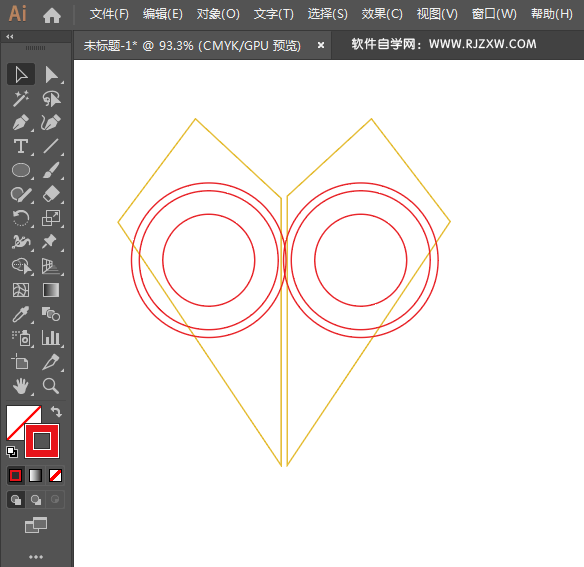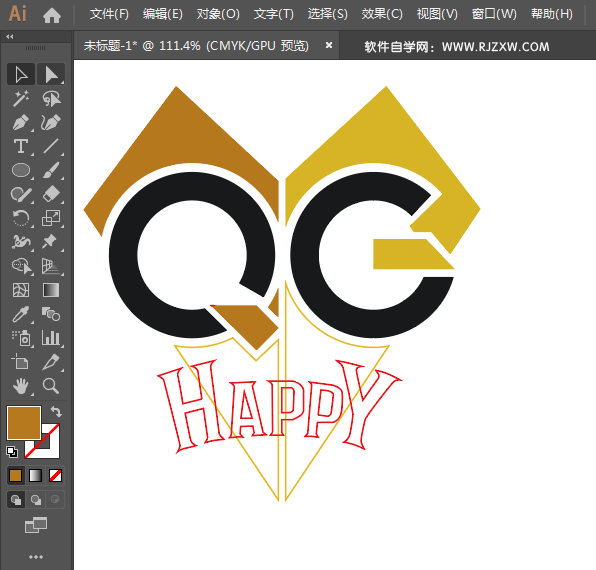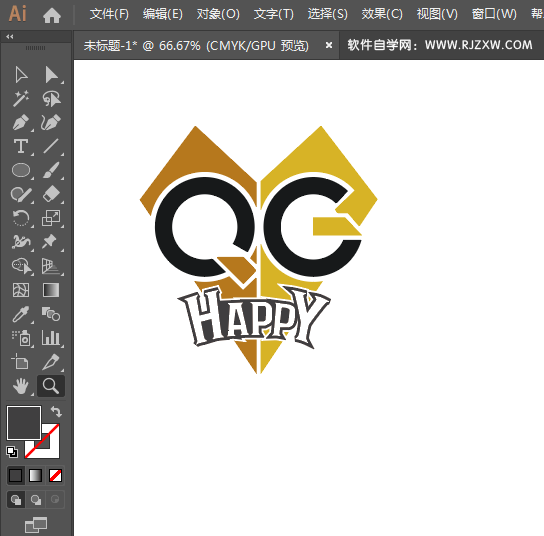|
|
|
|
| 下面给大家介绍的是QCHappy图标用AI设计的方法与步骤,主重是使用钢笔工具,椭圆工具来完成设计,希望能帮助到大家。 |
|
第1步、打开AI2019软件,绘制下面对称的矩形出来,效果如下:
第2步、同样的方法,绘制六个圆形出来,效果如下:
第3步、使用钢笔工具,绘制下面的另一个部分出来,效果如下:
第4步、同样的方法,再使用钢笔工具,绘制下面所有的形状出来,效果如下:
第5步、再使用钢笔工具,绘制HAPPY内容出来,效果如下:
第6步、然后开始使用形状生成器生成下面的图形出来,效果如下:
第7步、使用同样的方法,生成别的部分出来,效果如下:
第8步、然后选中文字,进行路径偏移出来,效果如下:
第9步、偏移好后,并填充不同的颜色效果出来就好了。
以上介绍的是QCHappy图标用AI设计的方法,喜欢的朋友可以一起来关注我们学习更多的AI实例教程。 |